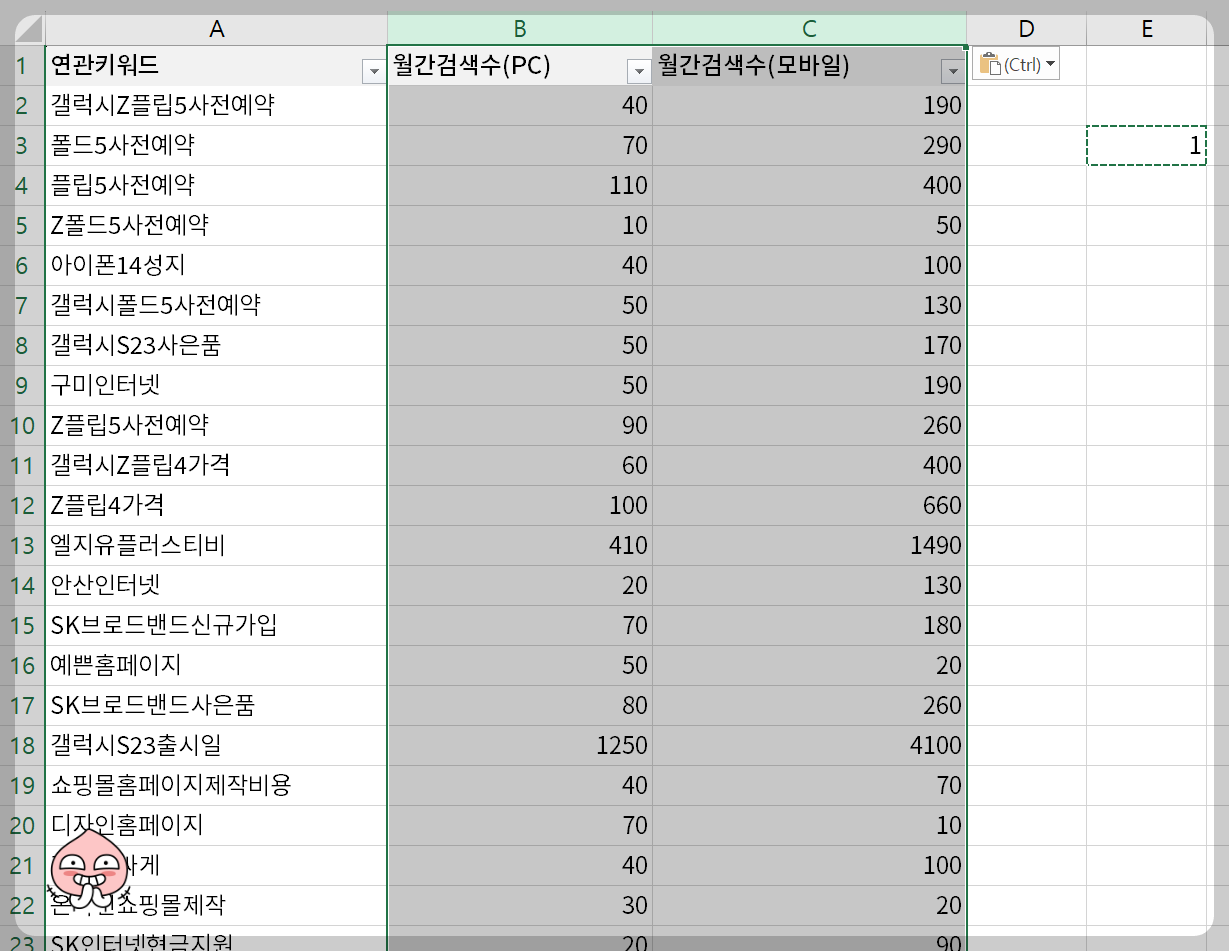엑셀 ┃ 숫자 오류 간단하게 일괄 처리 방법 #초록색 오류
- 【문서 편집과 작성】 / ┃ MS Excel
- 2024. 1. 25.

오류가 적을 경우 간단하게 숫자로 변환 방법
위처럼 숫자로 보이지만 엑셀상에서는 문자로 인식되고 있어 수식을 적용하려면 숫자로 변환하여야 합니다.
물론 적은 경우에는 해당 셀을 선택하고 초록색 부분을 눌러 경고 아이콘의 메뉴 중 '숫자로 변환'을 하시면 됩니다.
(아래 이미지 참고)

<아래와 같이 변환됨>

오류가 많을 경우 간단하게 숫자로 변환 방법
그런데 양이 많을 경우에는 아래와 같은 방법을 추천드립니다.
아래 이미지처럼 빈 공간에 숫자 1을 써주고 숫자 1을 복사 → 오류 난 구역 전체를 선택 → 마우스 우클릭 → 선택하여 붙여 넣기

→ 선택하여 붙여 넣기 창에서 → 값 선택, 곱하기 선택 → 확인
※ (참고) 값선택은 안 하여도 상관없지만 만일 작업 중이 표에 서식을 적용된 상태에서 그냥 붙여 넣기를 하면 서식이 바뀝니다. 따라서 원본 서식을 그대로 유지하기 위하여 값을 선택해 주는 게 좋습니다.

<최종 결과물>
위와 같이 작업 결과 일괄적으로 모두 숫자로 변환되었습니다.